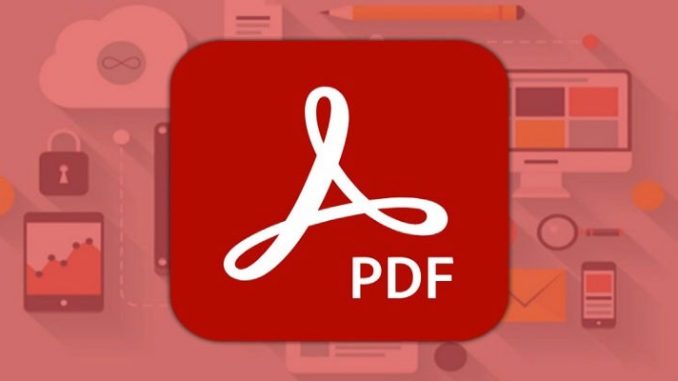
In PDF nhiều trang trên 1 tờ giấy A4 là một trong nhiều hình thức in phổ biến . Bài viết dưới đây sẽ hướng dẫn bạn cách in PDF 2 trang trên 1 mặt giấy trong PDF chi tiết và đơn giản.
Việc in file Word hay Excel đối với nhiều người đã khá quen thuộc nhưng còn file PDF thì sao? Thực tế khi được đòi hỏi không ít người không biết cách làm sao để in tài liệu từ file PDF mặc dù file này cũng được sử dụng khá phổ biến trong cuộc sống hay công việc. Vì vậy thuthutapc.vn trong bài viết này sẽ hướng dẫn in file PDF chi tiết nhất cho các bạn để sử dụng khi phải in file PDF các bạn cũng không cần lo lắng hay luống cuống.
-
Cách in file PDF với Foxit Reader và Adobe Reader.
Cách in file PDF với Foxit Reader
Muốn in file PDF với Foxit Reader các bạn có thể thực hiện theo các bước sau đây:
Bước 1: Tải phiên bản Foxit Reader mới nhất về và tiến hành các bước cài đặt.
Bước 2: Sau khi đã cài đặt Foxit Reader các bạn mở file PDF cần in ra. Sẽ có tất cả 3 cách để cài đặt lệnh in PDF với Foxit Reader bao gồm:
Lựa chọn biểu tượng in trên thanh công cụ nhấn tổ hợp phím Ctrl + P trên bàn phím. Vào file > Print.
Bước 3: Sau khi lựa chọn 1 trong 3 cách đặt lệnh in trên màn hình xuất hiện một hộp thoại in trong hộp thoại sẽ có rất nhiều mục cho phép bạn lựa chọn như:

- Name máy in được chọn sử dụng.
- Copies số lượng bản in bạn mong muốn.
- Print as Grayscale in theo màu xám, file in ra không có màu sắc.
- Print as images in giống như bản in có màu sắc.
- Print Range lựa chọn các trang sẽ in.
- Subset lựa chọn in trang chẵn lẻ trong PDF.
- Odd pages only chỉ in ra các trang lẻ.
- Even pages only chỉ in ra các trang chẵn.
- Print Handling hình dạng văn bản in ở bên tay phỉa sẽ có mẫu cho bạn xem trước khi in. In theo mẫu nào các bạn có thể lựa chọn định dạng. Thông thường thì sẽ chọn Scale > Fit to Print Margins.
- Orientation in theo khổ dọc hay khổ ngang.
- Auto-Rotate tự động xoay.
- Auto- center tự động tập trung vào chủ thể văn bản.
Bước 4: Sau khi đã thiết lập hết các chế độ in thì bạn chỉ cần chọn OK rồi chờ máy in in ra là xong. Khi tài liệu ra sẽ là tài liệu 1 mặt.
Xem thêm>>[Update] Cách Xuất Bản Vẽ CAD Sang PDF In Màu Và Không Màu Đơn Giản
Cách in file PDF với Adobe Reader
Bước 1: Tải phần mềm Adobe Reader mới nhất về máy và tiến hành cài đặt.
Bước 2: Mở file PDF muốn in trên Adobe Reader. Để in trên Adobe Reader cũng có 3 cách như trên Foxit Reader là in bằng biểu tượng thanh công cụ, tổ hợp phím Ctrl+P vào File > Print.
Bước 3: Sau khi chọn in hộp thoại in sẽ hiện ra cho phép bạn chọn các chế độ in. Trong đó các chế độ in trong mục này cũng có nhiều điểm tương tự như trong Foxit Reader, ví dụ như Name, Odd pages only, Even pges only, Copies, Subset, Print Range và :

Reverse pages: Đảo ngược bản in
Page Scaling: Chọn vùng in trên trang.
Auto-Rotate and center: Tự động xoay hoặc tập trung vào chủ thể của văn bản.
Choose paper source by PDF page size: Chọn in theo khổ ngang hay dọc.
Bước 4: Sau khi đã lựa chọn xong chế độ in các bạn bấm OK để tiến hành in.
Cách in File PDF trên máy tính. Laptop, điện thoại hoặc máy tính bảng.
Windows 10 in như thế nào?
Trên windows 10 khá đơn giản các bnaj chỉ cần chọn file PDF muốn in rồi click chuột phải vào file đó chọn Print. Khi này bạn sẽ thấy dòng chữ Microsoft Print to PDF xuất hiện các bạn chọn Printer và bấm nút Print cuối cùng là đặt tên file PDF mới và vị trị lưu file.
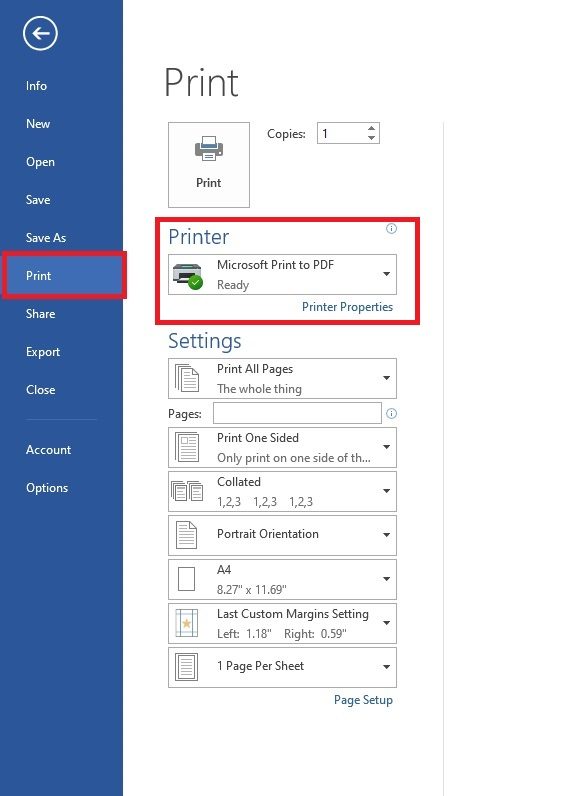
Windows 7,8 và 8.1
Một số các phiên bản Windows về trước không tích hợp tính năng in file PDF trong hệ điều hành vì vậy khi muốn in file PDF thì bắt buộc phải cài đặt thêm ứng dụng. Một trong các ứng dụng được sử dụng phổ biến nhất là Crapware.

Mac OS X
Trên các hệ điều hành OS X cũng được tích hợp tính năng in file PDF muốn in file PDF trên hệ điều hành này các bạn chọn Print, các bạn hãy bỏ các list danh sách máy in trên hộp thoại in và click vào PDF ở cuối hộp thoại rồi chọn Save as PDF. Việc tiếp theo các bạn cần làm là đặt tên file và chọn mơi lưu file PDF là được.
Trên đây thuthuatpc.vn đã hướng dẫn các bạn cách in PDF 2 trang trên 1 mặt giấy trong PDF. Hy vọng với cách này sẽ giúp ích được nhiều cho bạn trong quá trình sử dụng máy in. Chúc các bạn thực hiện thành công nhé!
Xem thêm>>[TIPS] 10+ Cách Chuyển PDF sang Word Online Không Bị Lỗi Font Thành Công 100%
Các từ tìm kiếm liên quan đến cách in PDF 2 mặt trên một tờ giấy A4:
- Cách in 1 mặt trong PDF
- Cách in 1 mặt trong PDF Foxit Reader.
- In 2 trang trên 1 mặt giấy A4 trong Execel 2010.
- Cách in nhiều trang trên 1 to A4
- Cách in 2 trang 1 mặt giấy trong Foxit Reader.
- Cách in 4 trang trên 2 mặt giấy A4
- In 2 mặt trong PDF.
